做为前端开发者来说,大都数都用过 VSCode,并且也有很多是经常用的。但 VSCode 的一些快捷键可能我们不知道,也比较少用,毕竟这很好,因此本文就列出一些快捷键方便大家学习与记忆。
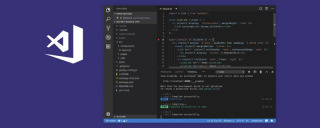
在这篇文章中,我将列出我最喜欢的快捷键,这些快捷键让我更快的编写代码,也让编码变得更有趣,以下是21 个 VSCode 快捷键,分享给你。
注意:自己尝试的时候,Mac(17, pro) 与原文提供的快捷键盘不太一样,mac 对应的 Ctrl 要换成 command
1. 一次搜索所有文件的文本
Windows: Ctrl Shift F
Mac: Command Shift F
VSCode中我最喜欢的特性之一是能够在项目目录中的所有文件中搜索任何匹配的文本。
要使用此特性,可以按Ctrl Shift f打开视图,它将显示编辑器左侧的侧边栏:

输入查找的內容并回车,VS code 将提供与输入内容匹配的结果列表,如下所示:

你还可以同时规制每个搜索果文件中的所有匹配内容。如果你单击左边的这个小箭头,它将在下面弹出第二个输入框,可以在这里输入要替换的文本,同时单击右边出现的小框:

2.为 tabs 设置强调色(Material Theme)
你是否厌倦了每天看到相同的 tabs 底部颜色?可以使用 Material Theme 来扩展 VsCode 的主题,这样就可以为 tabs 设置不同的颜色。
红色:

紫色

黄色

有16种不同的颜色可供选择。
因此,如果胸有安装此扩展,打开的命令面板(Ctrl Shift P),选择 Material Theme: Set accent color并从列表中选择一个颜色,它将更改选项卡的下划线颜色,如下所示

3.进程资源管理器
你是否发现你的VsCode 编辑器有时有点慢?这时候你希望哪个进程在吃我们的内存?
好吧,如果你还不知道,VsCode 有一个进程资源管理器功能,如下所示:

是不是看起来很熟悉?
在windows任务管理器中看到过这一点,在VsCode 中按Ctrl Alt Delete可以打开该任务管理器。
4.Expand Bracket Selection
打开键盘快捷键(Ctrl Shift P 或 command Shift p),搜索 Expand Bracket Selection。
这是我需要花费一些时间才能发现的,因为我无法猜出该功能的名称。使用此功能可以自动选择整个块,从开始的大括号到结束。

我发现这个功能在想要找到 if/else 对应的结束块很有用。
5. 重新打开 关闭的编辑页面
Windows: Ctrl Shift T
Mac: command Shift T
当你处理一个文件很多的大型项目时,如果不小心关闭了一个页面,并且不得不在侧菜单中再次搜索它,这可能会有点令人沮丧。
现在,可以按 Ctrl Shift T 重新打开一个关闭的页面。
6. 透過符合文字開啟檔案
#Windows: Ctrl T
Mac: command T
說到搜尋文件,你可以動態地搜尋和開啟文件。這是我最喜歡的功能之一,因為不需要手動點擊目錄來重新開啟一個不再開啟的檔案。
7. 整合終端機
#Windows: Ctrl
Mac: control
透過Ctrl `可以開啟或關閉終端機
#8. 查看正在執行外掛程式
你可以透過打開命令面板(Ctrl Shift P)並輸入Show running extensions來查看所有你安裝的正在運行的插件。

9.重新載入
我個人認為這是 VsCode 最酷的功能之一。它允許你在重新載入編輯器時將視窗放在前面,同時具有與關閉和重新開啟視窗相同的效果。
Windows: Ctrl Alt R
Mac: Control Option R
#10. 將選項卡交換到不同的群組
在我開發的過程中,我習慣在錯誤的選項卡組中使用選項卡。我也希望避免盡可能使用我的滑鼠來解決問題,因為這會讓我把手從鍵盤上抬起來,我很懶,手一起想放鍵盤上。
幸運的是,VsCode 有一種方法可以透過按下Ctrl Alt 右箭頭(Mac:Control Option 右箭頭)將標籤移到右側的群組,或按Ctrl Alt 左箭頭將標籤轉移到單獨的標籤組(Mac:Control Option 左箭頭))將標籤移到左側的群組:

11.選擇左側/右側的所有內容
#有時你想要刪除遊標右側或左邊的所有內容。你可以選擇遊標右側或左側的所有內容。例如,要選擇右側或左側的所有內容:
Windows: Ctrl Shift Home/End
Mac: command Shift Home/End
蘋果筆記本沒home鍵,可以用組合鍵實作
- fn鍵左方向鍵是HOME
- fn鍵右方向鍵是END
- fn 上方向鍵是page up
- #fn 下方向鍵是page down

#12.刪除上一個單字
要刪除前一個單詞,可以按Ctrl Backspace (Mac: option delete)。這在你打錯字的時候非常有用。

你可以在 VsCode 以外的任何地方使用它。

13. 啟動效能
有時候,缺乏關於效能問題的詳細資訊是一件非常痛苦的事情,同時還要找出哪些有效能問題。
有時候,如果你夠幸運,你會找到一個工具,它能給你所有的答案。在VsCode 中,啟動效能是很重要的。這就是為什麼你能彈出一個有用的窗口,奇蹟般地提供所有你需要的資訊:

#打開指令面板(Ctrl Shift P) ,搜尋Startup Performance。
14.逐一選擇文字
#可以透過快速鍵Ctrl Shift 右箭頭(Mac: option Shift 右箭頭)和Ctrl Shift 左箭頭(Mac: option Shift 左箭頭)逐一選取文字。
15. 重複的行
一個非常強大且已知的功能是複製行。只需按Shift Alt 向下箭頭 (Mac: command Shift 向下箭頭)

# 16.移至檔案的開頭/結尾
要將遊標移到檔案的第一行或最後一行,最快的方法是按Ctrl Home ( Mac: command Home)鍵開頭,然後按下Ctrl End (Mac:

17. 批次取代目前檔案中所有符合的文字
可以選擇任何一組文本,如果該選取文字出現多個,可以按Ctrl F2 (Mac: command F2)一次改所有出現的文字。

18.向上/向下移動一行
按Alt 向上箭頭(Mac: command 向上箭頭)目前行向上移動,按Alt 向下箭頭(Mac: command 向下箭頭))目前行向下移動。

19. 刪除一行
有兩種方法可以立即刪除一行。
使用Ctrl X剪下指令(Mac:command X)來刪除一行。

或使用 Ctrl Shift K (Mac: command Shift K)指令。

20.將編輯器向左或向右移動
如果你跟我一樣,你可能會有一種無法控制的慾望,想要在一個群組中重新排列選項卡,其中選項卡相互關聯,左邊的選項卡是比較重要文件,而右邊的選項卡是相對不重要的文件。
透過 Ctrl Shift PgUp/PgDown(command Shift PgUp/PgDown)向左/向右移動編輯器。

21. 複製遊標向上或向上批次新增內容
在VsCode 中複製遊標可以證明是最節省時間的特性。

按Ctrl Alt 向上箭頭(Mac: Control Option 向上箭頭)將遊標加入上面,按 Ctrl Alt 向下箭頭(Mac: Control Option 向下箭頭)將遊標加入到下面。
推薦教學:vscode教學
#以上是21個極大提升開發效率的VSCode快速鍵的詳細內容。更多資訊請關注PHP中文網其他相關文章!
 Visual Studio:代碼編譯,測試和部署Apr 24, 2025 am 12:05 AM
Visual Studio:代碼編譯,測試和部署Apr 24, 2025 am 12:05 AM在VisualStudio中,代碼編譯、測試和部署的步驟如下:1.編譯:使用VisualStudio的編譯器選項將源代碼轉化為可執行文件,支持多種語言如C#、C 和Python。 2.測試:利用內置的MSTest和NUnit等框架進行單元測試,提高代碼質量和可靠性。 3.部署:通過Web部署、Azure部署等方式,將應用程序從開發環境轉移到生產環境,確保安全性和性能。
 Visual Studio:綜合開發環境簡介(IDE)Apr 23, 2025 am 12:02 AM
Visual Studio:綜合開發環境簡介(IDE)Apr 23, 2025 am 12:02 AMVisualStudioismicrosoft'sflagshipide,支持multipleProgrammingLanguagesandEnhancingCodingQodings.1)ItoffersFeaterSfeaturesLikeInkIntellisensensensensensensensensensensensensensensensensenseforcodePrediction,Multi-TabbedInterfaceForProproject Managements,andToolsfordEbugging,andToolsfordEbugging,Repactioning,andVersionControl.2
 Visual Studio:探索免費和付費產品Apr 22, 2025 am 12:09 AM
Visual Studio:探索免費和付費產品Apr 22, 2025 am 12:09 AMVisualStudio的免費版和付費版的主要區別在於功能的豐富程度和支持的服務。免費版(Community)適用於個人開發者和小型團隊,提供基本開發工具;付費版(Professional和Enterprise)則提供高級功能,如高級調試和團隊協作工具,適合大型項目和企業級開發。
 Visual Studio社區版:解釋的免費選項Apr 21, 2025 am 12:09 AM
Visual Studio社區版:解釋的免費選項Apr 21, 2025 am 12:09 AMVisualStudioCommunityEdition是一款免費的IDE,適合個人開發者、小型團隊和教育機構。 1)它提供代碼編輯、調試、測試和版本控制等功能。 2)基於Roslyn編譯器平台,支持多種編程語言並集成Git和TFVC。 3)高級功能包括單元測試,優化建議包括關閉不必要的擴展和使用輕量級編輯器。
 視覺工作室:輕鬆構建應用程序Apr 20, 2025 am 12:09 AM
視覺工作室:輕鬆構建應用程序Apr 20, 2025 am 12:09 AMVisualStudio是由微軟開發的集成開發環境(IDE),支持多種編程語言,包括C#,C ,Python等。 1.它提供了智能感知(IntelliSense)功能,幫助快速編寫代碼。 2.調試器允許設置斷點,逐步執行代碼,找出問題。 3.對於初學者,創建簡單的控制台應用程序是入門的好方法。 4.高級用法包括項目管理和依賴注入等設計模式的應用。 5.常見錯誤可以通過調試工具逐步解決。 6.性能優化和最佳實踐包括代碼優化、版本控制、代碼質量檢查和自動化測試。
 Visual Studio和VS代碼:了解其關鍵差異Apr 19, 2025 am 12:16 AM
Visual Studio和VS代碼:了解其關鍵差異Apr 19, 2025 am 12:16 AMVisualStudio適合大型項目和企業級應用開發,VSCode則適合快速開發和多語言支持。 1.VisualStudio提供全面的IDE環境,支持微軟技術棧。 2.VSCode是輕量級編輯器,強調靈活性和擴展性,跨平台支持。
 視覺工作室仍然免費嗎?了解可用性Apr 18, 2025 am 12:05 AM
視覺工作室仍然免費嗎?了解可用性Apr 18, 2025 am 12:05 AM是的,VisualStudio某些版本是免費的。具體來說,VisualStudioCommunityEdition對個人開發者、開源項目、學術研究和小型組織免費。然而,也有付費版本如VisualStudioProfessional和Enterprise,適用於大型團隊和企業,提供額外功能。
 使用Visual Studio:跨平台開發軟件Apr 17, 2025 am 12:13 AM
使用Visual Studio:跨平台開發軟件Apr 17, 2025 am 12:13 AM使用VisualStudio進行跨平台開發是可行的,通過支持.NETCore和Xamarin等框架,開發者可以編寫一次代碼並在多個操作系統上運行。 1)創建.NETCore項目並使用其跨平台能力,2)使用Xamarin進行移動應用開發,3)利用異步編程和代碼重用來優化性能,確保應用的高效運行和可維護性。


熱AI工具

Undresser.AI Undress
人工智慧驅動的應用程序,用於創建逼真的裸體照片

AI Clothes Remover
用於從照片中去除衣服的線上人工智慧工具。

Undress AI Tool
免費脫衣圖片

Clothoff.io
AI脫衣器

Video Face Swap
使用我們完全免費的人工智慧換臉工具,輕鬆在任何影片中換臉!

熱門文章

熱工具

Safe Exam Browser
Safe Exam Browser是一個安全的瀏覽器環境,安全地進行線上考試。該軟體將任何電腦變成一個安全的工作站。它控制對任何實用工具的訪問,並防止學生使用未經授權的資源。

Atom編輯器mac版下載
最受歡迎的的開源編輯器

SAP NetWeaver Server Adapter for Eclipse
將Eclipse與SAP NetWeaver應用伺服器整合。

SublimeText3漢化版
中文版,非常好用

SecLists
SecLists是最終安全測試人員的伙伴。它是一個包含各種類型清單的集合,這些清單在安全評估過程中經常使用,而且都在一個地方。 SecLists透過方便地提供安全測試人員可能需要的所有列表,幫助提高安全測試的效率和生產力。清單類型包括使用者名稱、密碼、URL、模糊測試有效載荷、敏感資料模式、Web shell等等。測試人員只需將此儲存庫拉到新的測試機上,他就可以存取所需的每種類型的清單。






